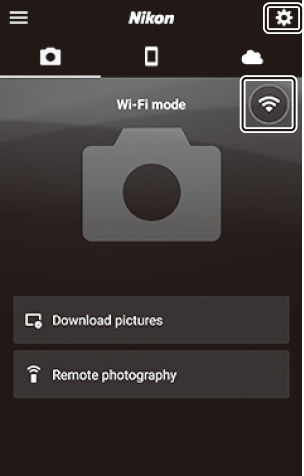Google Translate
ESTE SERVIÇO PODE CONTER TRADUÇÕES FORNECIDAS PELA GOOGLE. A GOOGLE RENUNCIA A TODAS AS GARANTIAS RELACIONADAS COM TRADUÇÕES, EXPRESSAS OU IMPLÍCITAS, INCLUINDO QUAISQUER GARANTIAS DE PRECISÃO, FIABILIDADE E QUAISQUER GARANTIAS IMPLÍCITAS DE COMERCIALIZAÇÃO, ADEQUAÇÃO A UM FIM ESPECÍFICO E NÃO INFRAÇÃO.
Os guias de referência da Nikon Corporation (abaixo, "Nikon") foram traduzidos para sua conveniência usando o software de tradução fornecido pelo Google Translate. Foram feitos esforços razoáveis para fornecer uma tradução precisa, no entanto, nenhuma tradução automatizada é perfeita nem se destina a substituir tradutores humanos. As traduções são fornecidas como um serviço aos utilizadores dos guias de referência da Nikon e são fornecidas "tal como estão". Não é fornecido qualquer tipo de garantia, expressa ou implícita, quanto à precisão, fiabilidade ou exatidão de quaisquer traduções feitas do inglês para qualquer outro idioma. Alguns conteúdos (como imagens, vídeos, Flash, etc.) podem não ser convertidos com precisão devido às limitações do software de tradução.
O texto oficial é a versão em inglês dos guias de referência. Quaisquer discrepâncias ou diferenças criadas na conversão não são vinculativas e não têm efeito legal para fins de conformidade ou execução. Se surgirem questões relacionadas com a precisão das informações contidas nos guias de referência traduzidos, consulte a versão em inglês dos guias, que é a versão oficial.
Conectando-se a dispositivos inteligentes
O aplicativo SnapBridge
Utilize a aplicação SnapBridge para ligações sem fios entre a câmara e o seu smartphone ou tablet (“dispositivo inteligente”).

-
Os aplicativos SnapBridge podem ser baixados na Apple App Store ou no Google Play ™.
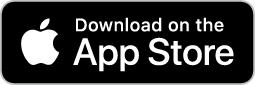
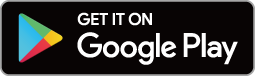
- Visite o site Nikon para obter as últimas notícias SnapBridge .
O que SnapBridge pode fazer por você
As tarefas que podem ser realizadas usando o aplicativo SnapBridge estão descritas abaixo. Para obter detalhes, consulte a ajuda on-line do aplicativo SnapBridge :
https://nikonimglib.com/snbr/onlinehelp/en/index.html
Baixando fotos da câmera
Baixe as fotos existentes para o seu dispositivo inteligente. As fotos podem ser carregadas à medida que são tiradas.
Fotografia remota
Controle a câmera e tire fotos do dispositivo inteligente.
Conexões sem fio
Utilize a aplicação SnapBridge para ligações sem fios entre a câmara e o seu dispositivo inteligente. Você pode se conectar via Wi-Fi ( 0 Conectando via Wi-Fi (Modo Wi-Fi ) ) ou Bluetooth ( 0 Conectando via Bluetooth ). A conexão via Bluetooth permite que as fotos sejam carregadas automaticamente à medida que são tiradas.
Conectando via Wi-Fi (modo Wi-Fi )
- Ative Wi-Fi no dispositivo inteligente. Para obter detalhes, consulte a documentação fornecida com o dispositivo.
- Certifique-se de que as baterias da câmera e do dispositivo inteligente estejam totalmente carregadas para evitar que os dispositivos desliguem inesperadamente.
- Verifique se há espaço disponível no cartão de memória da câmera.
-
Dispositivo inteligente: inicie o aplicativo SnapBridge .
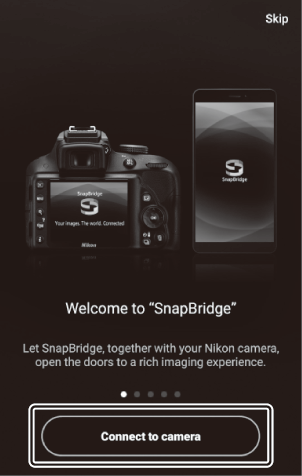
- Se esta for a primeira vez que você inicia o aplicativo , toque em [ Conectar à câmera ] e prossiga para a Etapa 2.
-
Se você já iniciou o aplicativo antes , abra o
 guia e selecione
guia e selecione  > [ Modo Wi-Fi ] antes de prosseguir para a Etapa 3.
> [ Modo Wi-Fi ] antes de prosseguir para a Etapa 3. 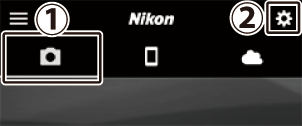
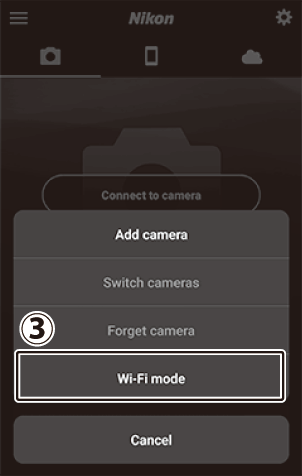
-
Dispositivo inteligente: quando solicitado a escolher o tipo de câmera, toque em [ Câmera sem espelho ] e depois toque em [ Conexão Wi-Fi ].
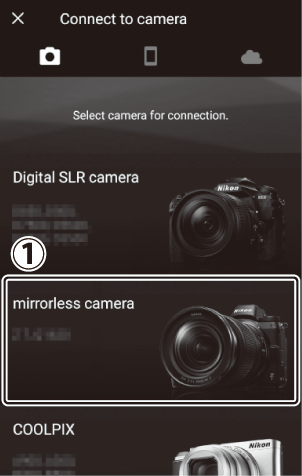
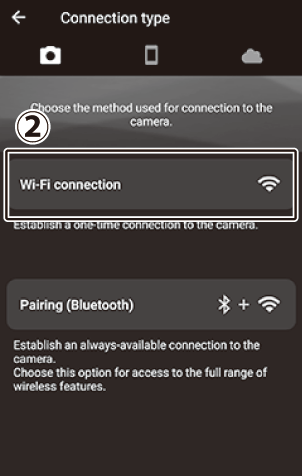
-
Câmera/dispositivo inteligente: ligue a câmera quando solicitado.
Não toque em [ Próximo ] até concluir a próxima etapa.
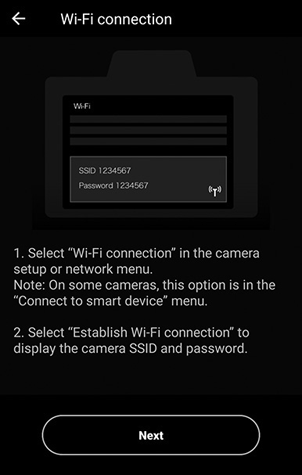
-
Câmera: Selecione [ Conectar ao dispositivo inteligente ] > [ Conexão Wi-Fi ] no menu de configuração, em seguida, destaque [ Estabelecer conexão Wi-Fi ] e pressione J
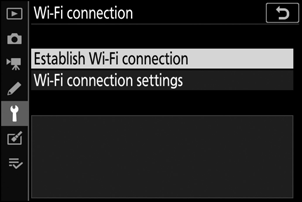
O SSID e a senha da câmera serão exibidos.
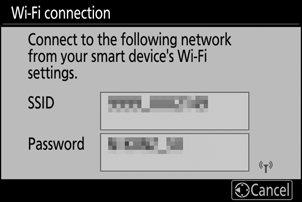
-
Dispositivo inteligente: retorne ao dispositivo inteligente e toque em [ Avançar ].
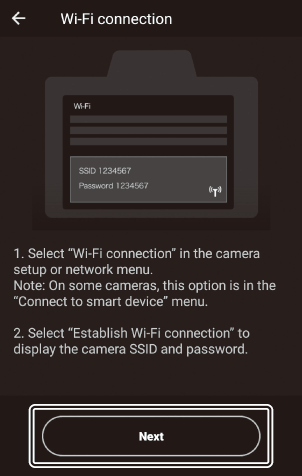
-
Dispositivo inteligente: Depois de ler as instruções exibidas pelo dispositivo inteligente, toque em [ Abrir o aplicativo de configurações do dispositivo ].
- Dispositivos Android : as configurações Wi-Fi serão exibidas.
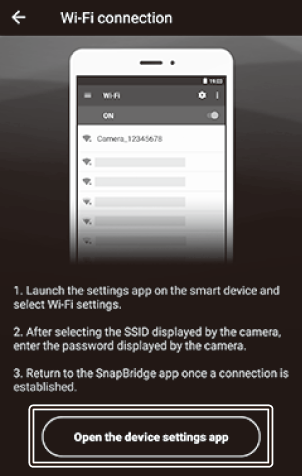
- Dispositivos iOS : o aplicativo “Configurações” será iniciado. Toque em [ <Configurações ] para abrir [ Configurações ], role para cima e toque em [ Wi-Fi ], que você encontrará próximo ao topo da lista de configurações.



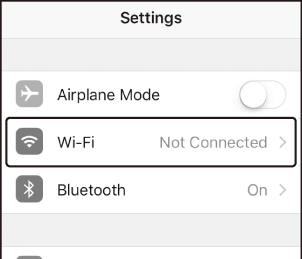
-
Dispositivo inteligente: insira o SSID e a senha exibidos pela câmera na Etapa 4.
-
O prompt exibido pelo dispositivo varia de acordo com o modelo e o sistema operacional.
-
Dispositivo Android :



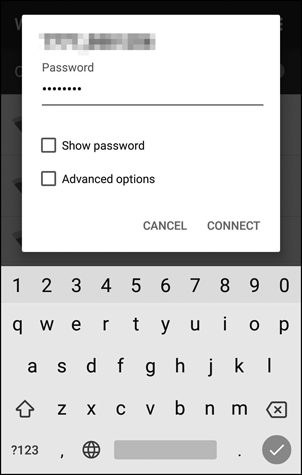
-
Dispositivo iOS :
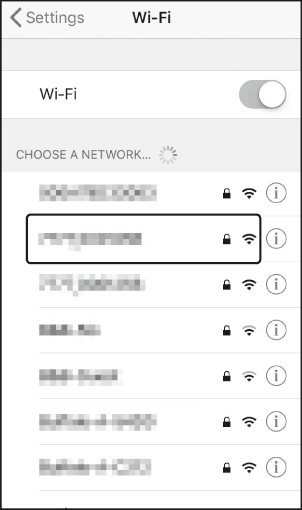



-
- Não será necessário inserir a senha na próxima vez que você se conectar à câmera.
-
-
Dispositivo inteligente: retorne ao aplicativo SnapBridge .
- Assim que uma conexão Wi-Fi for estabelecida, as opções do modo Wi-Fi serão exibidas.
- Consulte a ajuda online para obter informações sobre a utilização da aplicação SnapBridge .
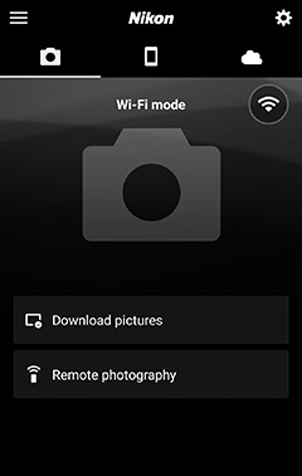
Conectando via Bluetooth
Antes de conectar via Bluetooth pela primeira vez, você precisará emparelhar a câmera e o dispositivo inteligente conforme descrito abaixo. O procedimento para iOS difere um pouco daquele para dispositivos Android .
- Ative Bluetooth no dispositivo inteligente. Para obter detalhes, consulte a documentação fornecida com o dispositivo.
- Certifique-se de que as baterias da câmera e do dispositivo inteligente estejam totalmente carregadas para evitar que os dispositivos desliguem inesperadamente.
- Verifique se há espaço disponível no cartão de memória da câmera.
Conectando-se a um dispositivo Android pela primeira vez: emparelhamento
Para obter informações sobre como conectar-se a dispositivos iOS , consulte “Conectando-se a um dispositivo iOS pela primeira vez: Emparelhamento” ( 0 Conectando-se a um dispositivo iOS pela primeira vez: Emparelhamento ).
-
Câmera: Selecione [ Conectar ao dispositivo inteligente ] > [ Emparelhamento ( Bluetooth ) ] no menu de configuração, em seguida, destaque [ Iniciar emparelhamento ] e pressione J
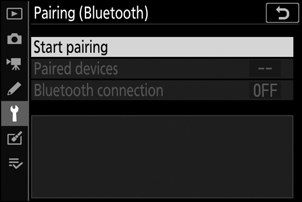
O nome da câmera será exibido no monitor.
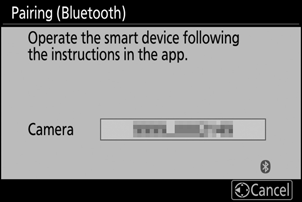
-
Dispositivo Android : inicie o aplicativo SnapBridge .
- Se esta for a primeira vez que você inicia o aplicativo, toque em [ Conectar à câmera ].
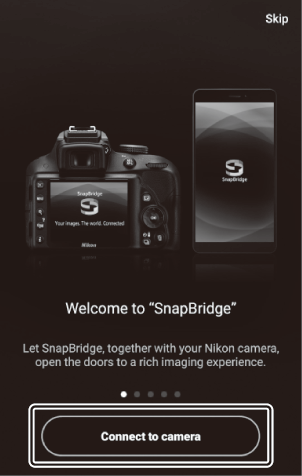
- Se você já iniciou o aplicativo antes, abra o
 guia e toque em [ Conectar à câmera ].
guia e toque em [ Conectar à câmera ].
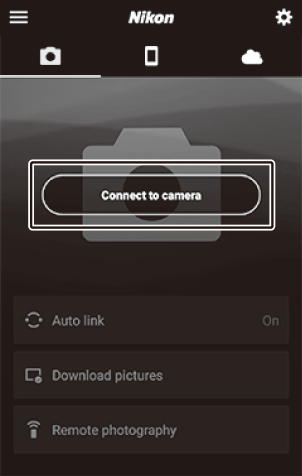
-
Dispositivo Android : Toque em [ Câmera sem espelho ] e depois em [ Emparelhamento ( Bluetooth ) ].
- Esta etapa pode ser omitida depois que os dispositivos forem emparelhados.
- Você deve conceder acesso aos dados de localização ao usar Bluetooth . Se for solicitado a fornecer acesso aos dados de localização, siga as instruções na tela.
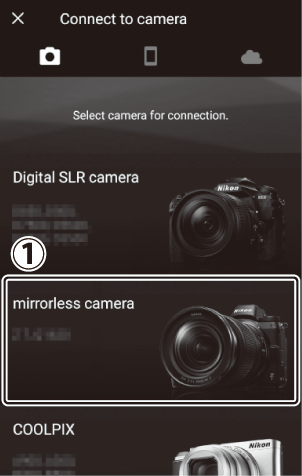
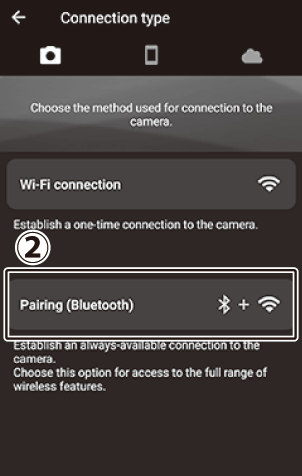
-
Dispositivo Android : toque no nome da câmera.
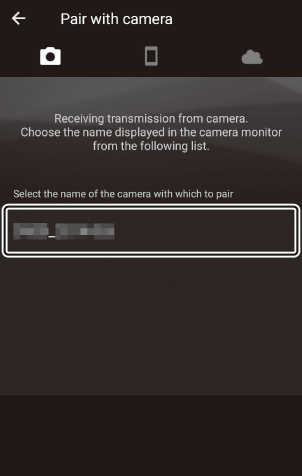
-
Câmera/dispositivo Android : confirme se a câmera e o dispositivo Android exibem o mesmo código de autenticação.
O código de autenticação é mostrado circulado nas ilustrações.
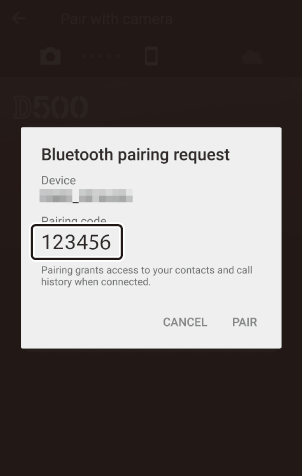
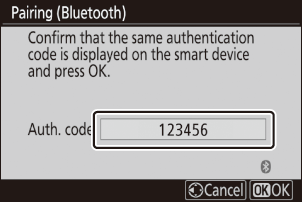
-
Câmera/dispositivo Android : inicie o emparelhamento.
- Câmera : Pressione J
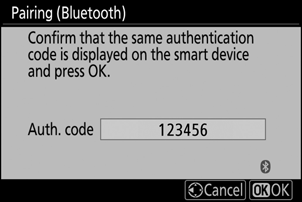
- Dispositivo Android : Toque no botão indicado na ilustração. O botão na ilustração tem o rótulo [ PAR ], mas o rótulo pode ser diferente dependendo do tipo de dispositivo e da versão do Android que você está usando.
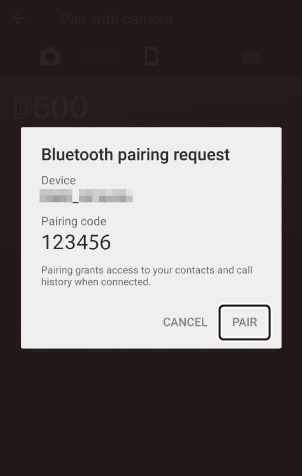
-
Câmera/dispositivo Android : siga as instruções na tela para concluir o emparelhamento.
- Câmera : Pressione J A câmera exibirá a mensagem mostrada na ilustração quando o emparelhamento for concluído.
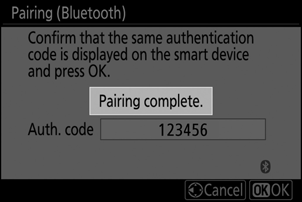
-
Dispositivo Android : O emparelhamento foi concluído. Toque em [ OK ] para sair para o
 aba.
aba. 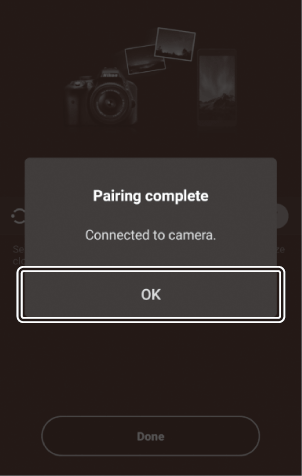
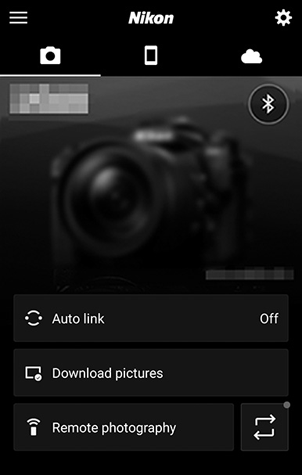
Emparelhando pela primeira vez
- Na primeira vez que você emparelhar o dispositivo Android com uma câmera após instalar o aplicativo SnapBridge , poderá ser solicitado que você selecione opções de link automático (upload automático e relógio automático e sincronização de localização).
- Este prompt não será exibido uma segunda vez. As configurações de link automático podem, no entanto, ser acessadas a qualquer momento usando [ Link automático ] na
 aba.
aba.
Para desativar Bluetooth , selecione [ Desativar ] para [ Conectar ao dispositivo inteligente ] > [ Emparelhamento ( Bluetooth ) ] > [ Conexão Bluetooth ] no menu de configuração da câmera.
Conectando-se a um dispositivo iOS pela primeira vez: emparelhamento
Para obter informações sobre como conectar-se a dispositivos Android , consulte “Conectando-se a um dispositivo Android pela primeira vez: Emparelhamento” ( 0 Conectando-se a um dispositivo Android pela primeira vez: Emparelhamento ).
-
Câmera: Selecione [ Conectar ao dispositivo inteligente ] > [ Emparelhamento ( Bluetooth ) ] no menu de configuração, em seguida, destaque [ Iniciar emparelhamento ] e pressione J
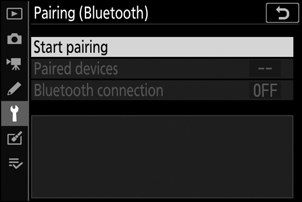
O nome da câmera será exibido no monitor.
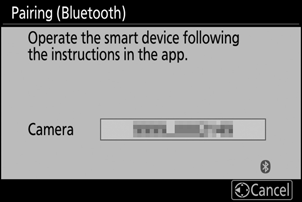
-
Dispositivo iOS : inicie o aplicativo SnapBridge .
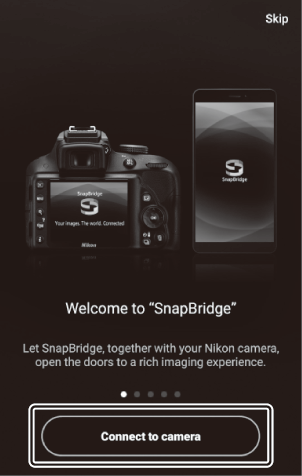
- Se esta for a primeira vez que você inicia o aplicativo, toque em [ Conectar à câmera ].
- Se você já iniciou o aplicativo antes, abra o
 guia e toque em [ Conectar à câmera ].
guia e toque em [ Conectar à câmera ].
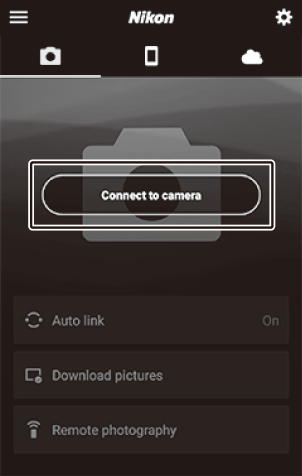
-
Dispositivo iOS : Toque em [ Câmera sem espelho ] e depois em [ Emparelhamento ( Bluetooth ) ].
Esta etapa pode ser omitida depois que os dispositivos forem emparelhados.
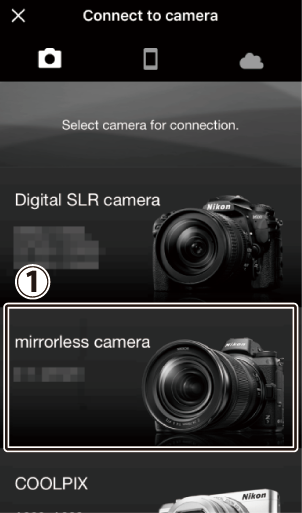
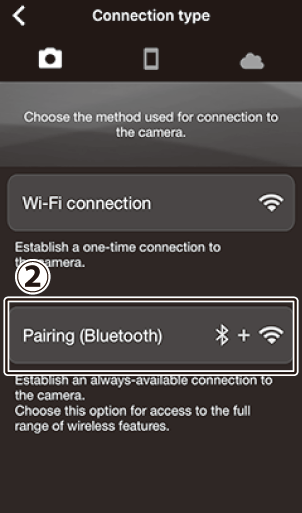
-
Dispositivo iOS : toque no nome da câmera.
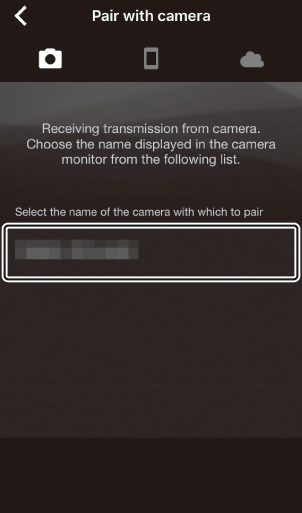
-
Dispositivo iOS : leia as instruções de emparelhamento.
As instruções de emparelhamento serão exibidas. Leia as instruções com atenção e toque em [ Entendido ].
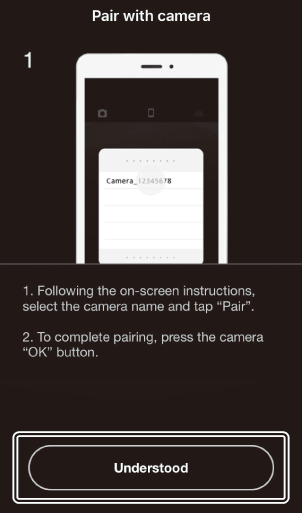
-
Dispositivo iOS : toque no nome da câmera novamente.
O dispositivo iOS solicita que você selecione um acessório. Toque no nome da câmera novamente.
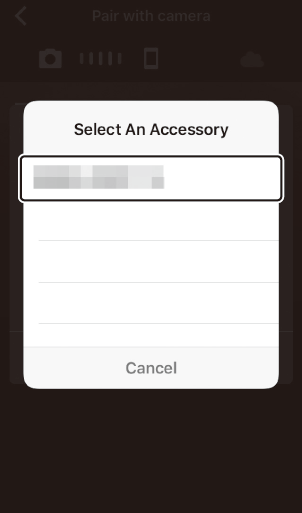
-
Câmera/dispositivo iOS : inicie o emparelhamento.
Câmera : pressione J
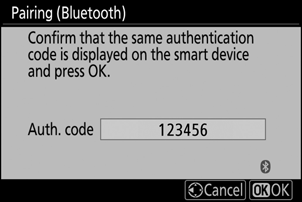
Dispositivo iOS : Toque no botão indicado na ilustração. O botão na ilustração tem o rótulo [ Par ], mas o rótulo pode ser diferente dependendo da versão do iOS que você está usando.
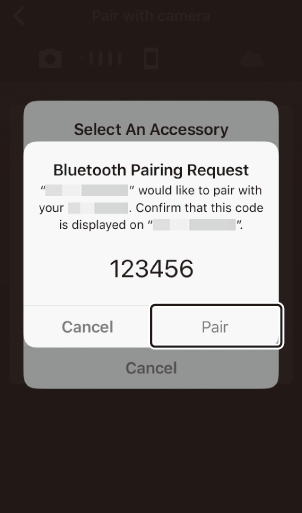
Se você esperar muito entre pressionar o botão na câmera e tocar no botão no dispositivo iOS , o dispositivo exibirá uma mensagem de erro e o emparelhamento falhará. Ignore o aplicativo SnapBridge e verifique se ele não está sendo executado em segundo plano, em seguida, abra o aplicativo “Configurações” iOS e solicite que o iOS “esqueça” a câmera antes de retornar à Etapa 1. “Esqueça” a câmera usando o aplicativo “Configurações” iOS .
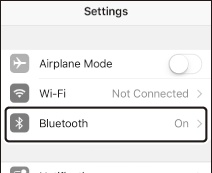


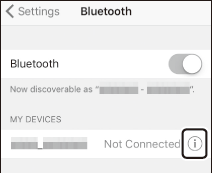


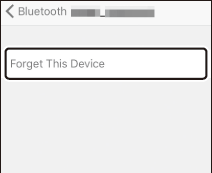
-
Câmera/dispositivo iOS : siga as instruções na tela para concluir o emparelhamento.
- Câmera : pressione J A câmera exibirá a mensagem mostrada na ilustração quando o emparelhamento for concluído.
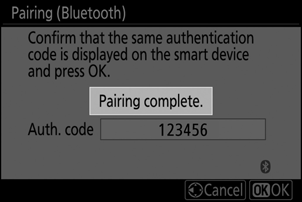
-
Dispositivo iOS : O emparelhamento foi concluído. Toque em [ OK ] para sair para o
 aba.
aba. 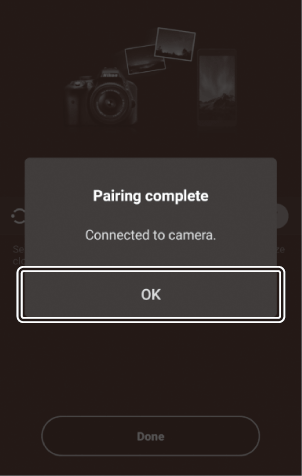
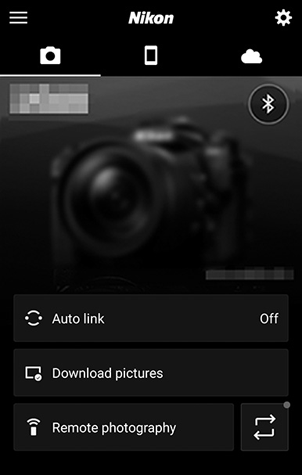
Emparelhando pela primeira vez
- Na primeira vez que você emparelhar o dispositivo iOS com uma câmera após instalar o aplicativo SnapBridge , poderá ser solicitado que você selecione as opções de link automático (carregamento automático e sincronização automática de relógio e localização).
- Este prompt não será exibido uma segunda vez. As configurações de link automático podem, no entanto, ser acessadas a qualquer momento usando [ Link automático ] na
 aba.
aba.
Para desativar Bluetooth , selecione [ Desativar ] para [ Conectar ao dispositivo inteligente ] > [ Emparelhamento ( Bluetooth ) ] > [ Conexão Bluetooth ] no menu de configuração da câmera.
Conectando-se a um dispositivo emparelhado
Conectar-se a um dispositivo inteligente que já tenha sido emparelhado com a câmera é rápido e fácil.
-
Câmera: No menu de configuração, selecione [ Conectar ao dispositivo inteligente ] > [ Emparelhamento ( Bluetooth ) ] > [ Conexão Bluetooth ], em seguida, destaque [ Ativar ] e pressione J
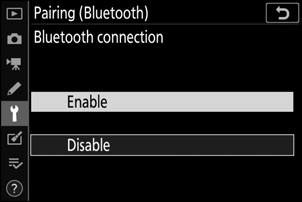
-
Dispositivo inteligente: inicie o aplicativo SnapBridge .
Uma conexão Bluetooth será estabelecida automaticamente.
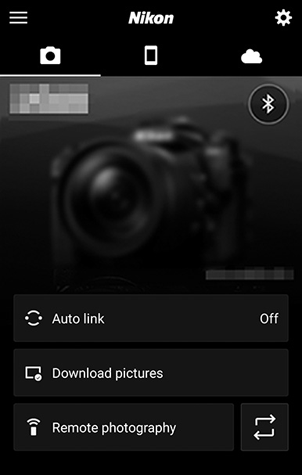


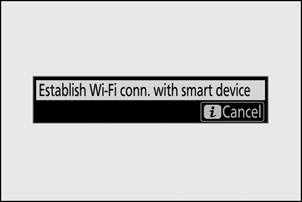
 . Quando o ícone muda para
. Quando o ícone muda para  , tocar
, tocar